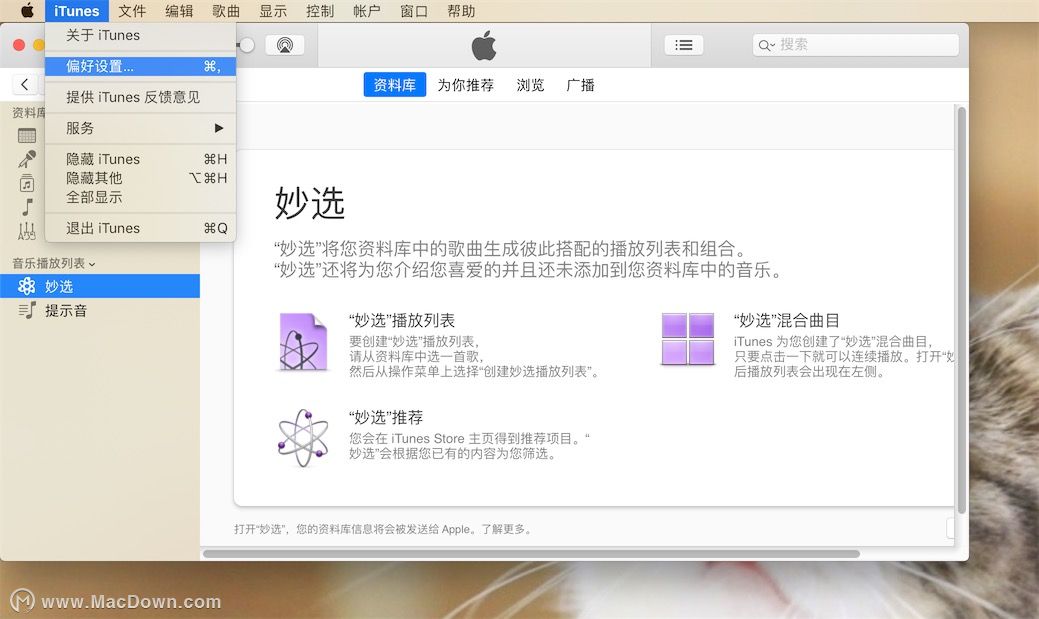如果你是macOS使用者,会知道应用程序只要下载、拖曳到「应用程序」文件夹就能开启使用,相对于一般Windows软件必须先执行安装程序不太一样;若要移除或反安装也是一贯简单直觉,将程式拖曳到垃圾桶即可删除,不过后来我才发现这只对了一半,因为应用程序在移除后还是会在系统内残留一些可能再也用不到的档案,例如设定文件或记录,必须通过一些工具的帮助才能彻底清除。
AppTrap for Mac(关联文件删除工具)
立即下载
我们知道苹果默认的卸载处理,就是把软件往废纸篓一拖即可卸载,但是这样并不能彻底卸载软件,它会有很多残留及相关文件,今天小编就推荐这款AppTrap mac软件,apptrap是一款Mac平台用于卸载删除文件工具,是能够清理您所有应用软件卸载残留的实用工具。
2020-07-165.1 MB英文软件
AppTrap使用教程:
到macdown下载AppTrap mac v1.2.3,此版本是最新更新版本
不太一样的是AppTrap下载后不是应用程序,而是名为AppTrap.prefPane的文件(macOS偏好设置面板),这也是pseric第一次看到,执行后会在「系统偏好设置」中询问是否要立即安装该面板。 安装后从系统偏好设定开启AppTrap,会放在偏好设定里的原因大概是AppTrap平常也几乎不会用到或打开,只有在删除应用程序时才会执行。
安装后从系统偏好设定开启AppTrap,会放在偏好设定里的原因大概是AppTrap平常也几乎不会用到或打开,只有在删除应用程序时才会执行。 按下「Start AppTrap」它就会在背景常驻,当你删除应用程序时会自动跳出,我建议可以将下面的选项Start automatically on login勾选让它在登陆后自动启用。
按下「Start AppTrap」它就会在背景常驻,当你删除应用程序时会自动跳出,我建议可以将下面的选项Start automatically on login勾选让它在登陆后自动启用。 当你将应用程序拖曳到垃圾桶删除,AppTrap会自动跳出、点选最左侧的下拉按钮会显示搜寻到的残留文件,勾选后按下「Move Files」即可将这些可能用不到的文件删除;假如你想保留文件,也可点选另一个按钮。
当你将应用程序拖曳到垃圾桶删除,AppTrap会自动跳出、点选最左侧的下拉按钮会显示搜寻到的残留文件,勾选后按下「Move Files」即可将这些可能用不到的文件删除;假如你想保留文件,也可点选另一个按钮。 值得一试的三个理由:
值得一试的三个理由:
-开放原始码工具,执行后建立于系统偏好设置中
-在移除应用程序时自动跳出,扫描有无残余文件或记录
-操作简单,可查看搜索到的文件或记录
AppTrap mac可以再删除文件的同时删除您的缓存及残留文件,AppTrap容量更小,仅是偏好设定面板里的一个功能,操作上也很简单。AppTrap是Mac上必备装机软件,快来下载吧!
未经允许不得转载:搬瓦工VPS_美国VPS » 将Mac应用程序拖曳到垃圾桶时自动扫描、清理残余文件——AppTrap mac如何使用?
 搬瓦工VPS_美国VPS
搬瓦工VPS_美国VPS